< この記事をシェア >
iPhoneで撮影する動画(ビデオ)の画質やフレームレートの変更方法、画質別ファイルサイズまとめです。
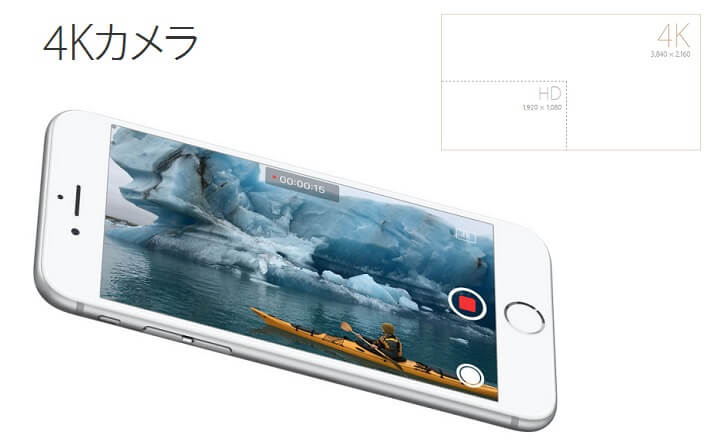
[追記]
iPhone X、8の4K/24fps、60fpsなどを追記しました。
保存時のファイルサイズ一覧を更新しました。
iPhoneは6sから「4k」動画撮影に対応しています。
また8やXは、7まではできなかった「4K/60fps(高画質でスムーズ)」や「4K/24fps(映画のスタイル)」も用意されています。
が、この4K動画撮影やフルHD動画撮影で60fps(初期設定よりもなめらかな動画)などは自分で設定しておく必要があります。
また、逆にHD動画に画質をダウンさせたり、8やXであれば4K/24fpsに変更することもできます。
iPhone Xの場合、購入時の初期状態は「フルHD画質の30fps」となっていました。
そんなiPhoneでの動画撮影の画質変更方法です。
画質別の保存される時のファイルサイズの目安もまとめています。
【4K/60fpsにも対応】iPhoneで撮影する動画の画質やフレームレートを変更する方法
iOS 11からは保存時のファイルサイズがかなり小さくなってる!
もちろん高画質・高フレームレートにする=保存する容量が大きくなるので注意
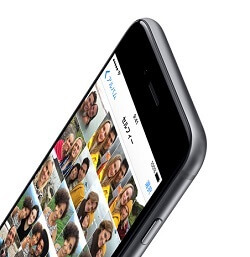
当たり前なのですが、静止画にしろ、動画にしろ高画質のものは、ファイルとしての保存容量が大きくなります。
iOS 11&iPhone 7以降の端末の場合、新規格のHEIF対応しているためか以前(iOS 10の時)よりサイズが減っています。
iOS 11以降のものとそれ以前のものどちらも記載しています。
【iOS 11~】画質別のファイル保存時のサイズ目安(1分間)
| 画質 | フレームレート | 1分間の保存サイズ | 備考 |
|---|---|---|---|
| HD画質 (720p) |
30fps | 40MB | 領域節約 |
| フルHD画質 (1080p) |
30fps | 60MB | デフォルト |
| 60fps | 90MB | よりスムーズ | |
| 4K動画 | 24fps | 135MB | 映画のスタイル |
| 30fps | 170MB | 高解像度 | |
| 60fps | 400MB | 高解像度、よりスムーズ |
※4K動画の24fpsと60fpsは、iPhone 8またはXのみで選択可能
【iOS 11以前】画質別のファイル保存時のサイズ目安(1分間)
| 画質 | フレームレート | 1分間の保存サイズ | 備考 |
|---|---|---|---|
| HD画質 (720p) |
30fps | 60MB | 領域節約 |
| フルHD画質 (1080p) |
30fps | 130MB | 初期設定 |
| 60fps | 200MB | 高画質 | |
| 4K動画 | 30fps | 375MB | 4K高解像度 |
iOS 11にアップデートしてから↑の表示が約半分レベルまで減りました。
2つ目の表のiOS 10以前のものと比べると大きさが全然違うことがわかります。
どの画質、フレームレートがオススメ?
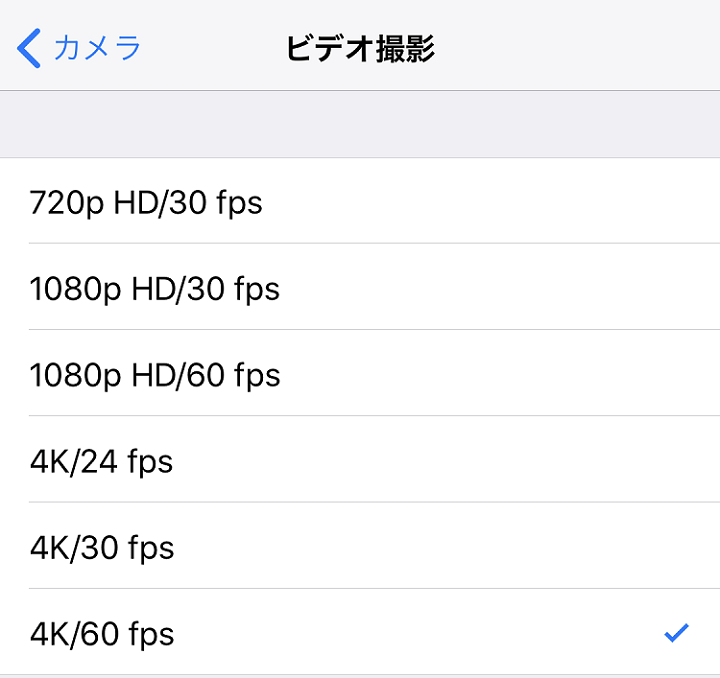
iPhoneで動画撮影をするとき、結局どの画質、フレームレートがオススメなの?って感じになっちゃいます。
正直、好みの部分もありますが、iPhoneのストレージ容量が気になるのであれば『フルHD画質で60fpsの「1080p HD/60fps」』で十分だと思います。
逆にiPhoneのストレージ容量を気にしないのであれば『4K/60fps』という最高モードに設定しちゃいましょう(8、X以降のみ設定可能)
ただこれは個人的なことですが、4Kディスプレイやテレビ持ってない。。
ただ昔よりは確実に世の中に4Kは普及しています。
スローモーション撮影も変更可能
| 画質 | フレームレート | 1分間の保存サイズ | 備考 |
|---|---|---|---|
| HD画質 (720p) |
240fps | 170MB | iPhone 7以前の機種 |
| フルHD画質 (1080p) |
120fps | 170MB | |
| 240fps | 480MB | iPhone 8、X以降の機種 |
スローモーション撮影時の画質変更も同じ手順で変更できます。
撮影できるスローモーションはiPhoneによって異なります。
iPhone 8、XではHD画質(720p)は選択できませんでした。
画質、フレームレートの変更方法
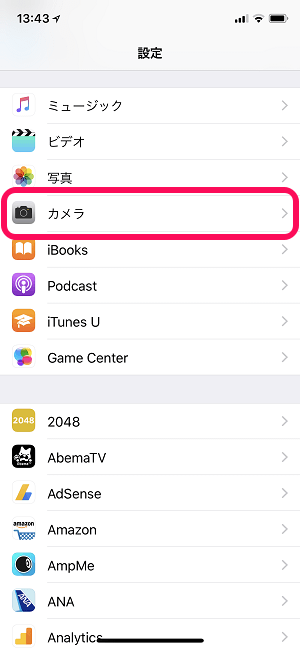
「設定」を開きます。
設定の中にある「カメラ」をタップします。
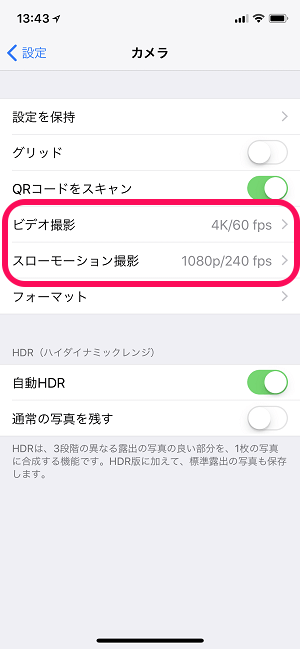
画質設定したい「ビデオ撮影」または「スローモーション撮影」をタップします。
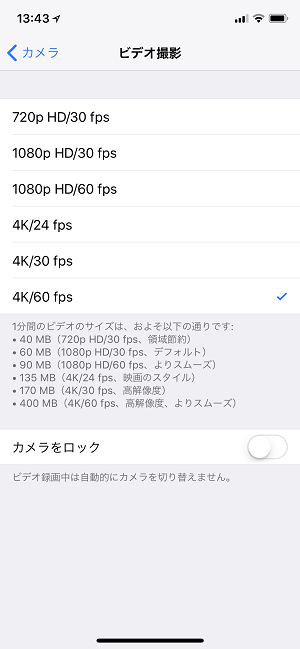
お好みの画質、フレームレートを選択すれば完了です。
スローモーションの設定も同じように設定すればOKです。
現在の録画がどの画質、フレームレートに設定されるかを確認する方法
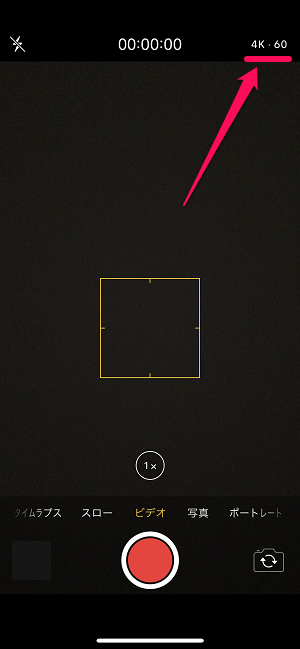
カメラを起動すれば、動画がどの画質になっているかを一目でチェックすることができます。
カメラを起動して撮影を「ビデオ」モードを選択します。
右上に現在の設定値が表示されます。
←は4K/60fpsに設定されているものです。
↑の方法がiPhoneの動画(ビデオ)撮影の画質やフレームレートを変更する方法です。
6sが登場した頃は、現在みたいに4K4Kとそこまで騒がれていませんでした。
iPhone 8やXを購入した人はどうせなら一度は4K/60fpsや24fpsを使ってみるといいと思います。
7だとiOS 11にアップデートしていても4Kは30fpsしか選択できないので。
ただ、いくらiOS 11になって小さくなったからといって4K動画撮影を設定する人は、ストレージ容量圧迫に注意です。
< この記事をシェア >
\\どうかフォローをお願いします…//
この【4K/60fpsまで】iPhoneで動画撮影するときにビデオ画質やフレームレートを変更する方法 – 各画質の保存時のファイルサイズ一覧の最終更新日は2017年11月8日です。
記事の内容に変化やご指摘がありましたら問い合わせフォームまたはusedoorのTwitterまたはusedoorのFacebookページよりご連絡ください。

























